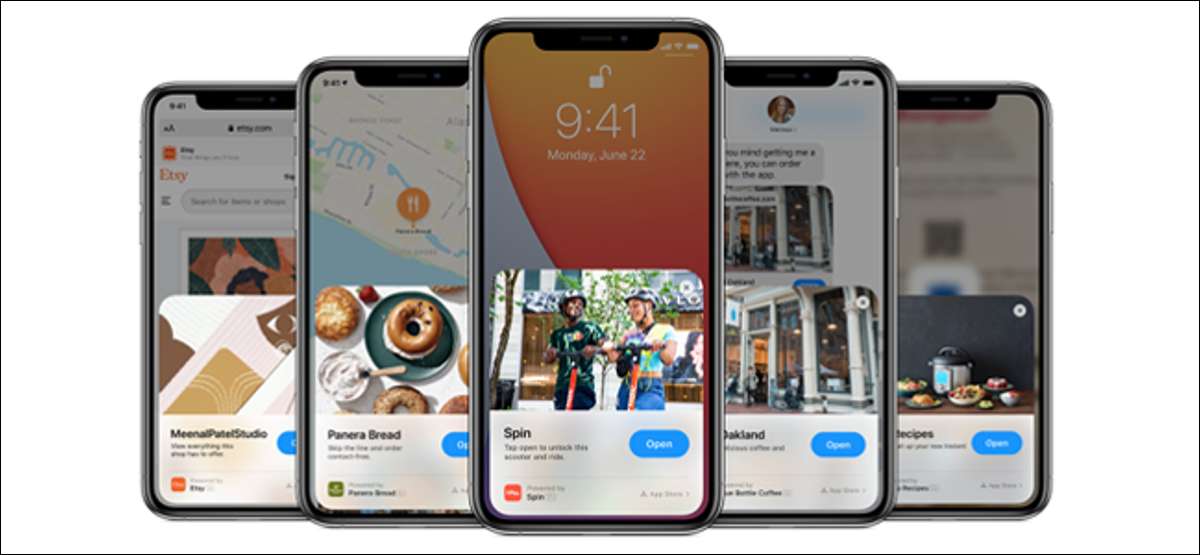
App-clips bieden app-like functionaliteit op je iPhone (of iPad) zonder een hele app te downloaden. Ze hebben allerlei soorten toepassingen, van een voorbeeld van apps en games, om te betalen voor parkeren en andere goederen. Dit is hoe ze werken.
Wat zijn app-clips?
Geïntroduceerd met iOS 14 En iPados 14, App Clips laten u een toepassing uitvoeren zonder eerst uit de App Store te downloaden. Ze worden gesneden, lichtgewicht versies van apps die onderweg downloaden. Als je het uiterlijk van een app leuk vindt, of je het opnieuw wilt gebruiken, heb je ook de mogelijkheid om het permanent naar uw apparaat te downloaden.

App-clips kunnen vooral handig zijn omdat functies zoals Apple Pay volledig worden ondersteund. Hiermee kunt u een app-clip starten, een aankoop doen en vervolgens doorgaan met uw dag. Zonder app-clips moet u de App Store lanceren, naar de app zoeken, authenticeren om het te installeren, het te starten en dan nog steeds nog steeds aan te melden.
Wanneer u eenvoudigweg moet betalen voor parkeren of een fiets huren, is dit ongemakkelijk. Met app-clips is het hele proces gestroomlijnd dankzij de meerdere manieren waarop u ze kunt openen, zowel via het web als in de echte wereld.
Waar de app clips te vinden
Veel websites bieden tegenhanger iPhone-apps die aan de bovenkant van het scherm worden geadverteerd wanneer u die website van uw smartphone bezoekt. Als een app app-clips ondersteunt, ziet u een optie om de app-clip aan de bovenkant te "openen", zoals de Ontspannen Mindfulness-app, hieronder weergegeven.
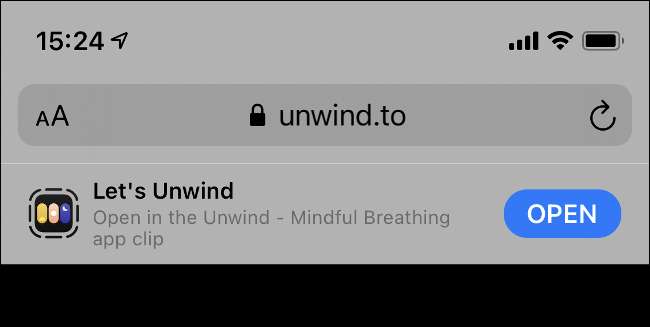
Directe links naar app clips zijn ook beschikbaar. Sommige apps, zoals berichten, hebben een volledige beschrijving van clips in het voorbeeld geïntegreerd.
App-clips zijn ook te vinden in de echte wereld op dingen zoals parkeermeters en brandstofpompen. Apple heeft zijn eigen app-clipcodes gelanceerd die u kunt scannen met de camera van uw iPhone. Er is ook ondersteuning voor Snelle reactie (QR) -codes (ook gescand door de camera) en Near Field Communication (NFC) -tags . Dit laatste werk wanneer je iPhone binnen de nabijheid van hen komt.
Wanneer u een app-clip activeert, verschijnt een overlay onderaan het scherm. Het is vergelijkbaar met wat verschijnt wanneer u een app installeert uit de App Store. Tik op "Openen" en de app haalt eventuele noodzakelijke gegevens op. Dit proces kan onmiddellijk gebeuren of ongeveer 30 seconden duren, afhankelijk van de app en uw verbinding.
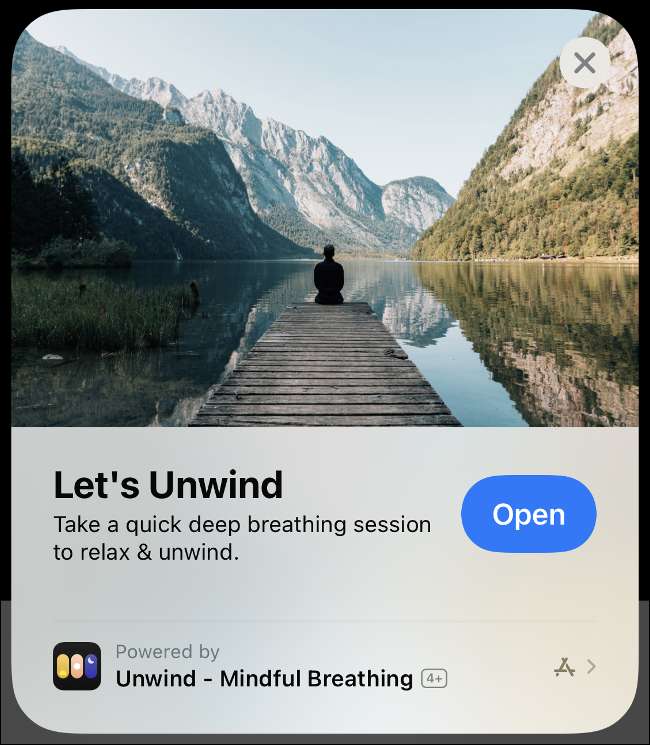
Met de app-clip open, kunt u doen wat u moet doen, of het nu gaat om goederen via Apple Pay of een spel testen voordat u het koopt. Alle apps die een login vereisen, kunnen dit doen via Apple voor instant, anonieme toegang.
Sommige app-clips bevatten ook een link waar u de volledige versie van een app kunt downloaden, maar anderen niet. Sommigen zullen u vragen om de volledige versie te downloaden wanneer u op de limieten van de app-clip raakt, zoals het afronden van een niveau van een spel.
Recall app-clips uit de app-bibliotheek
Je kunt app clips vinden die je recent hebt gebruikt de app-bibliotheek Op de laatste pagina van het startscherm van uw iPhone. Blader naar de onderkant om alle beschikbare app-clips te bekijken. Volgens Apple worden deze automatisch verwijderd na een periode van inactiviteit, maar hoe lang dat niet is opgegeven.
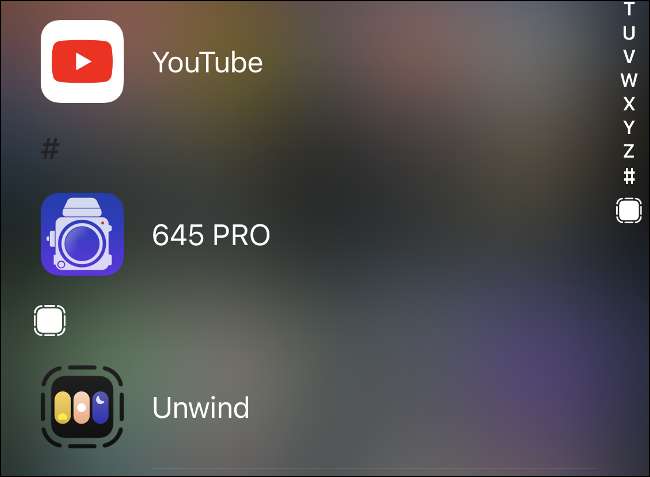
Het is onmogelijk om de app clips handmatig uit deze lijst te verwijderen zoals u een standaard app zou doen. Nadat u de volledige versie van een app hebt gedownload, is dit de versie, niet de app-clip, die zal worden gestart. Dit is waar, zelfs als u een app-clip of QR-code scant of tik op een NFC-tag.
Als je enthousiast bent over hoe app-clips kunnen veranderen hoe je software downloadt, bekijk dan hoe iOS 14-widgets kunnen het startscherm van uw iPhone transformeren .
VERWANT: Hoe de app-bibliotheek op de iPhone te gebruiken







